Il est essentiel de comprendre et de modifier les rapports d'échelle dans les fichiers PDF pour obtenir des dimensions précises. Les rapports d'échelle dans les PDF déterminent la relation entre l'unité de mesure du fichier et son équivalent dans le monde réel. Lorsque ces rapports sont incorrects, les mesures deviennent imprécises et peu fiables. Cela peut entraîner des erreurs coûteuses, en particulier dans des domaines tels que l'architecture, l'ingénierie ou la conception, où la précision est essentielle.
Dans cet article, nous allons simplifier le réglage des rapports d'échelle des mesures PDF. Nous vous fournirons des conseils étape par étape pour vous aider à obtenir des mesures d'objets précises, ce qui vous permettra de travailler en toute confiance et avec précision. Plongeons dans le monde des rapports d'échelle des PDF et découvrons les possibilités de dimensionnement précis des objets.

Dans cet article
Partie 1. Comprendre les rapports d'échelle dans les fichiers PDF
Dans les fichiers PDF, les rapports d'échelle sont comme les lunettes magiques qui nous aident à voir les choses à la bonne taille. Ces ratios définissent la manière dont une mesure dans le PDF est liée au monde réel. C'est comme si l'on disait : "Un pouce dans ce PDF équivaut à dix pouces dans le monde réel".
Il est très important de connaître le rapport d'échelle d'un PDF. Pourquoi ? Eh bien, c'est parce qu'il nous aide à mesurer les choses avec précision. Imaginez que vous êtes architecte et que vous devez vérifier un plan dans un PDF. Vos mesures peuvent être erronées si vous ne connaissez pas le rapport d'échelle.
Les rapports d'échelle sont utilisés dans de nombreux domaines. Les architectes et les ingénieurs les utilisent pour s'assurer que les bâtiments ont la bonne taille. Les graphistes les utilisent pour mettre en page des affiches. Toute personne qui doit mesurer des objets dans un PDF utilise des rapports d'échelle pour obtenir des résultats corrects.
Dans la prochaine partie de ce guide, nous vous montrerons comment déterminer et ajuster ces ratios pour obtenir des mesures précises.
Partie 2. PDFelement : Votre solution de rapport d'échelle pour mesurer les objets
Parlons de PDFelement, votre outil pratique pour jouer avec les PDF. C'est une véritable baguette magique pour éditer et mesurer vos fichiers PDF. Voici pourquoi il s'agit de l'outil idéal pour gérer les rapports d'échelle :
- Interface simple : PDFelement a des boutons et des menus qui sont un jeu d'enfant. Ce n'est pas sorcier. Vous pouvez facilement trouver ce dont vous avez besoin sans vous creuser la tête.
- Maîtrise des rapports d'échelle : Avec PDFelement, vous êtes le maître des rapports d'échelle. Vous pouvez voir le ratio ; s'il est erroné, vous pouvez le modifier. C'est comme ajuster l'objectif pour bien voir les choses.
- Mesurez en toute confiance : Vous pouvez mesurer avec précision les objets et les plans dans vos PDF. PDFelement vous permet d'obtenir un résultat précis, comme si vous mesuriez une part de gâteau pour en obtenir une tranche parfaite.
- Modifiez en un clin d'œil : Besoin de modifier du texte ou des images ? Avec PDFelement, il est aussi facile de modifier un document Word. Vous pouvez ajouter, supprimer ou déplacer des éléments sans effort.
- Annotez comme un pro : Vous voulez annoter votre PDF ? PDFelement vous permet de dessiner, de surligner et d'ajouter des notes à vos fichiers. C'est comme si vous disposiez de stylos colorés pour vos documents numériques.
PDFelement est comme votre boîte à outils préférée, remplie de tous les gadgets nécessaires pour jouer avec vos PDF. Qu'il s'agisse de mesurer, d'éditer ou d'ajouter une touche de créativité, il est là pour vous aider. Alors, plongeons dans PDFelement et faisons danser vos PDF à votre rythme !
Partie 3. Comment vérifier et modifier les rapports d'échelle avec PDFelement
Dans cette partie, nous allons vous montrer comment vérifier et ajuster les rapports d'échelle à l'aide de PDFelement. C'est comme apprendre l'ABC pour s'assurer que les mesures dans les PDF sont correctes. C'est parti !
Vérification des rapports d'échelle
La vérification du rapport d'échelle avec PDFelement est un jeu d'enfant. Voici les étapes à suivre :
Étape 1
Cliquez sur l'icône Mesure dans la barre d'outils Commentaire. Sélectionnez un outil de mesure, par exemple l'outil Distance pour tracer une ligne sur votre PDF. Passez votre souris sur la ligne et la mesure apparaîtra comme par magie.
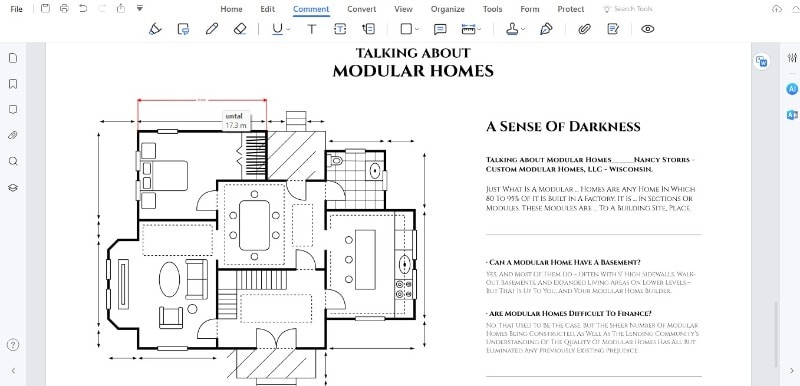
Étape 2
Double-cliquez sur la ligne tracée et une note indique le résultat de la mesure.
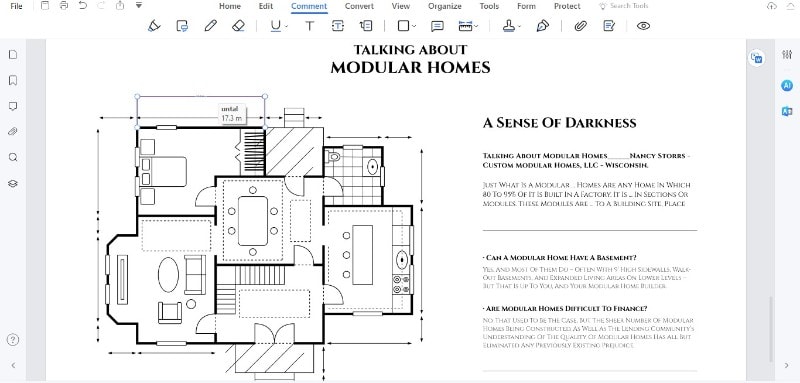
Étape 3
Trouvez et cliquez sur le panneau "Commentaire" sur le côté gauche de l'écran. Vous y trouverez toutes vos mesures soigneusement répertoriées.

Étape 4
Cliquez sur la mesure, puis vérifiez les "Propriétés" sur le côté droit. Voilà ! Le résultat de la mesure est là.
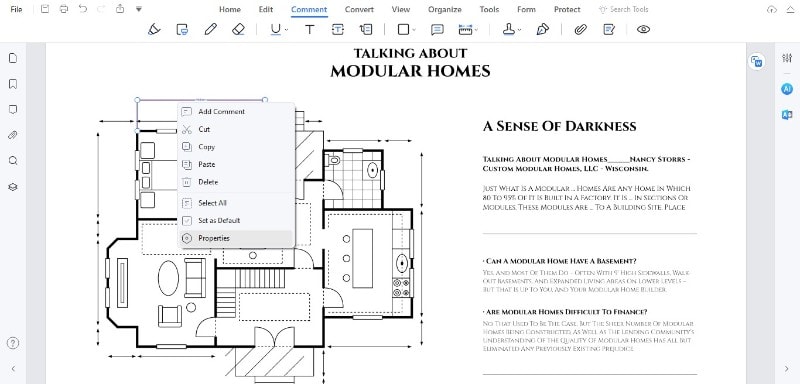
Avec PDFelement, il est facile de vérifier le rapport d'échelle. Il suffit de quelques clics et d'un peu de compréhension. Ensuite, nous verrons comment modifier ces ratios s'ils ont besoin d'un petit coup de pouce dans la bonne direction !
Modification des rapports d'échelle
Modifier les rapports d'échelle avec PDFelement est un jeu d'enfant. Voici comment :
Étape 1
Cliquez avec le bouton droit de la souris sur la ligne mesurée et sélectionnez "Propriétés".
Étape 2
Dans les propriétés, cliquez sur "Modifier l'échelle et la précision". Ensuite, choisissez le bon rapport d'échelle pour votre PDF.
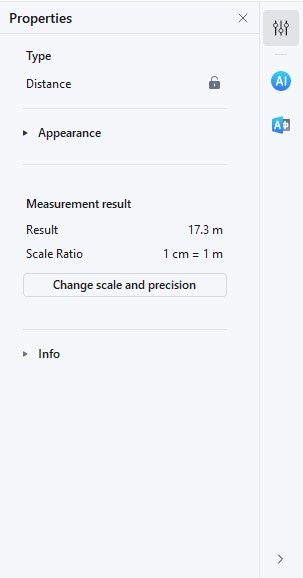
Étape 3
Si vous dessinez une nouvelle mesure, cliquez avec le bouton droit de la souris et choisissez "Paramètres de mesure". Vous pouvez choisir différentes unités comme les millimètres, les pouces, etc.
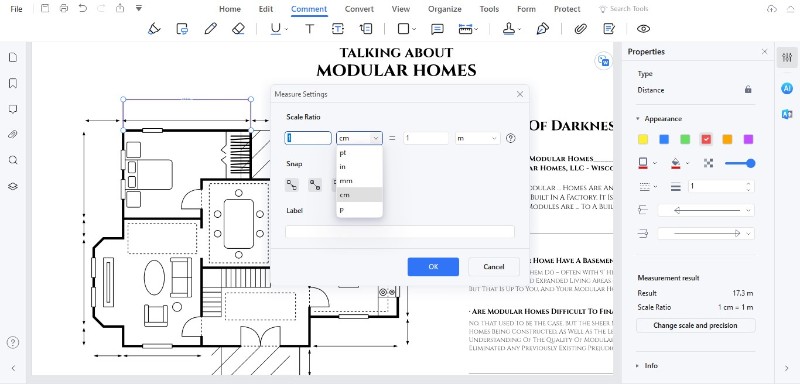
Étape 4
Vous pouvez également choisir le mode d'accrochage de vos mesures. Choisissez parmi les options suivantes : "Accrocher aux tracés" (extrémités des lignes), "Accrocher aux points d'extrémité" (extrémité de la ligne), "Accrocher aux points médians" (milieu de la ligne) ou "Accrocher aux intersections" (là où les lignes se rejoignent).
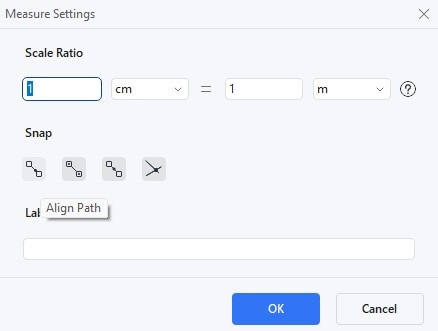
Étape 5
Vous voulez que vos mesures soient belles ? Allez dans "Propriétés" et choisissez le style, la couleur et les autres qualités visuelles qui vous conviennent.
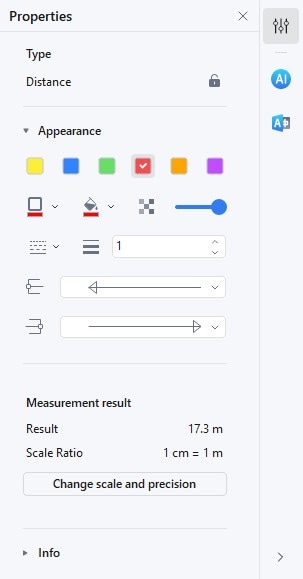
Avec PDFelement, vous êtes aux commandes. Modifiez les rapports d'échelle est un jeu d'enfant ; vous pouvez donner à vos mesures l'aspect et la sensation que vous souhaitez. Vous êtes maintenant prêt à mesurer et à ajuster comme un pro !
Partie 4. Comment utiliser les outils de mesure de PDFelement
Nous allons nous pencher sur les outils de mesure de PDFelement, vos fidèles acolytes pour obtenir des dimensions précises. Voici un guide simple sur la façon de les utiliser :
Outil de mesure de la distance
Mesurez précisément la distance entre deux points de votre PDF à l'aide de l'outil Distance de PDFelement. Qu'il s'agisse de dimensionner une pièce ou d'évaluer un design, cet outil garantit la précision de vos mesures.
Étape 1
Cliquez sur "Commentaire" > "Outils de mesure" et sélectionnez "Distance".
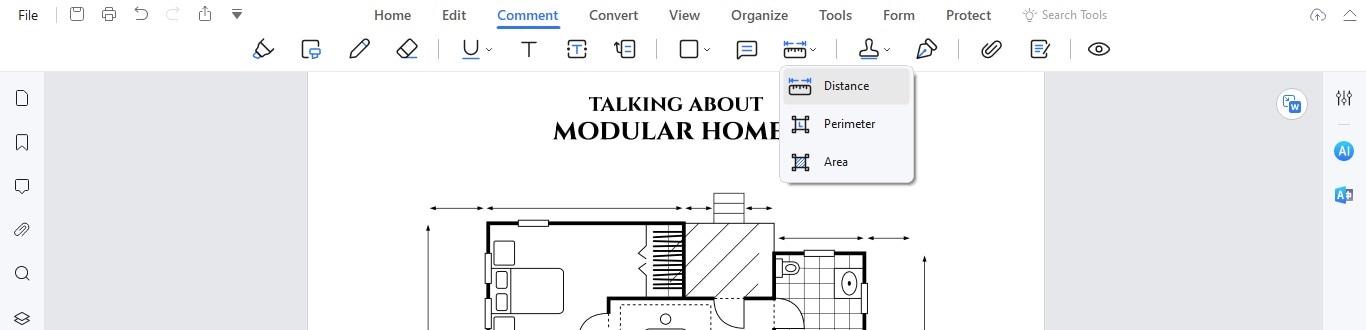
Étape 2
Tracez une ligne entre le point de départ et le point d'arrivée à l'aide de l'outil de dessin.
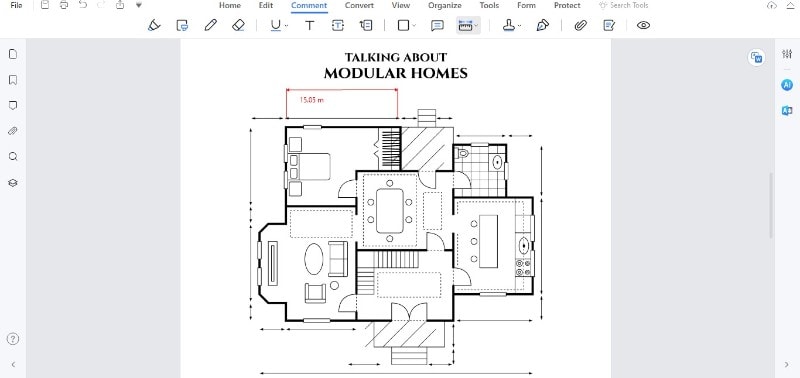
Étape 3
Pour terminer la mesure, double-cliquez ou cliquez avec le bouton droit de la souris et choisissez "Mesure terminée".
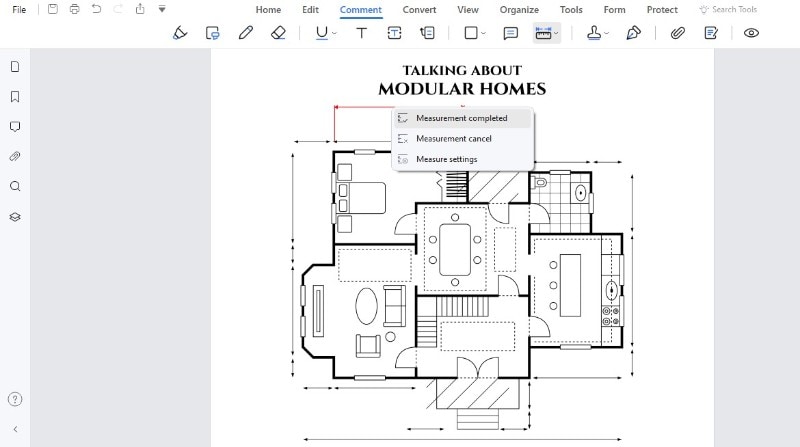
Étape 4
Annulez la mesure en appuyant sur "ESC" ou en cliquant avec le bouton droit de la souris et en sélectionnant "Annulation de la mesure".
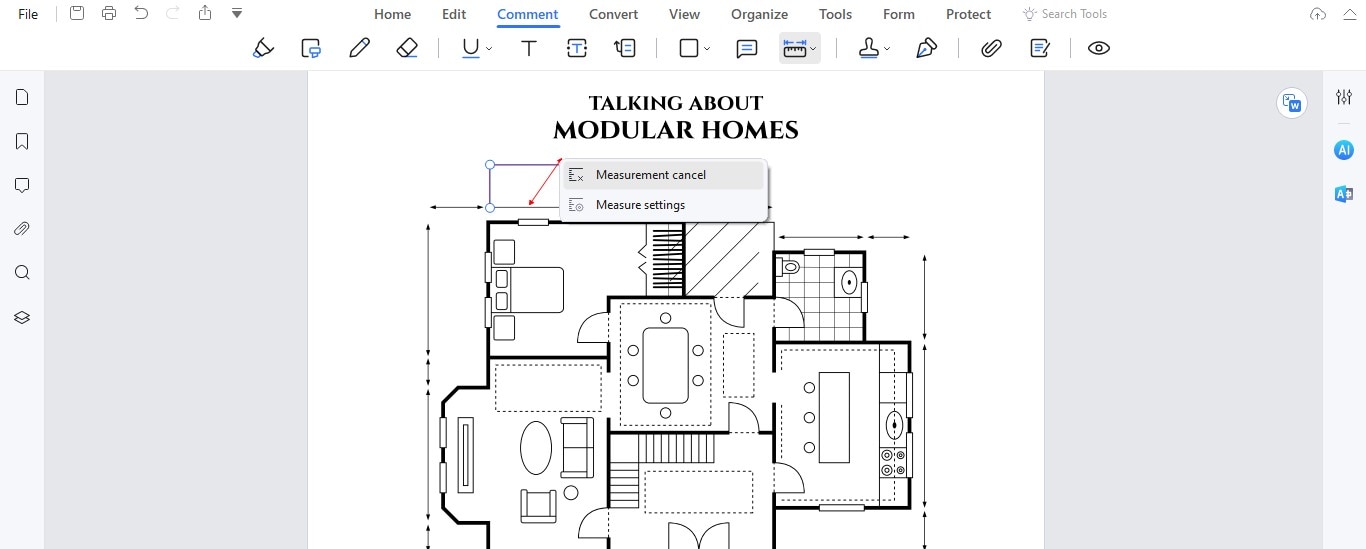
Outil de périmètre
Pour calculer le périmètre des formes sans effort, utilisez l'outil Périmètre de PDFelement. Il s'agit d'une option de choix lorsque vous devez trouver la longueur totale autour d'une figure, ce qui le rend pratique pour divers projets de conception et d'architecture.
Étape 1
Appuyez sur "Périmètre" et dessinez la forme du début à la fin, en l'entourant. Pour terminer, double-cliquez.
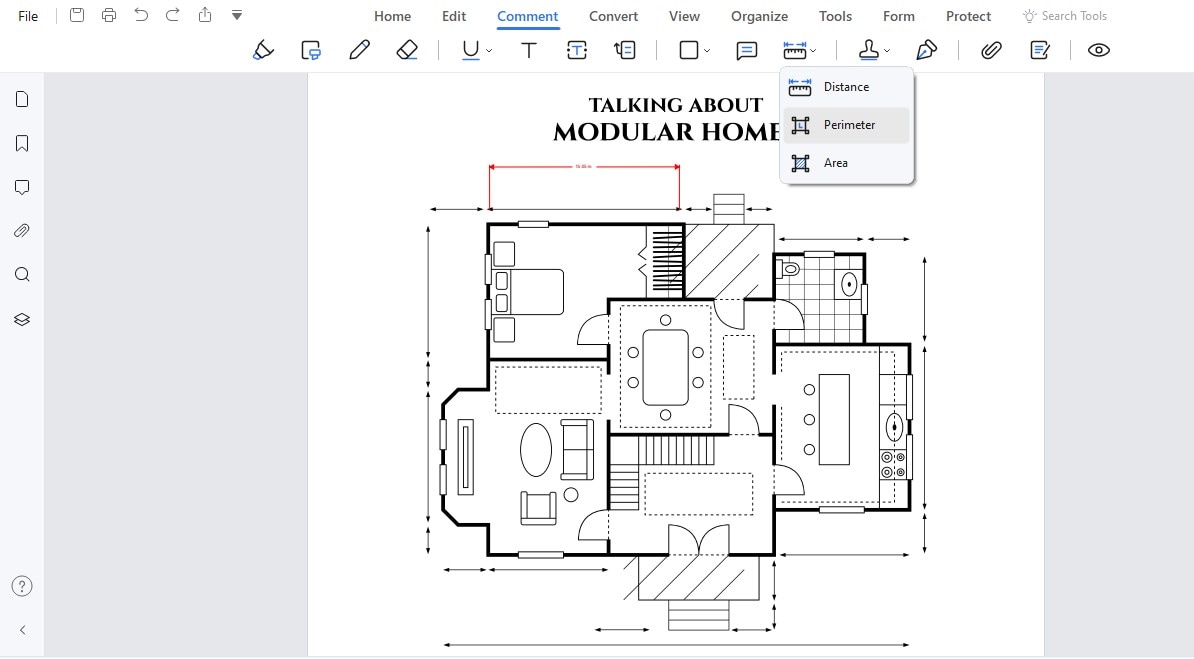
Étape 2
Modifiez la forme en cliquant sur un point et en le faisant glisser à l'endroit souhaité.
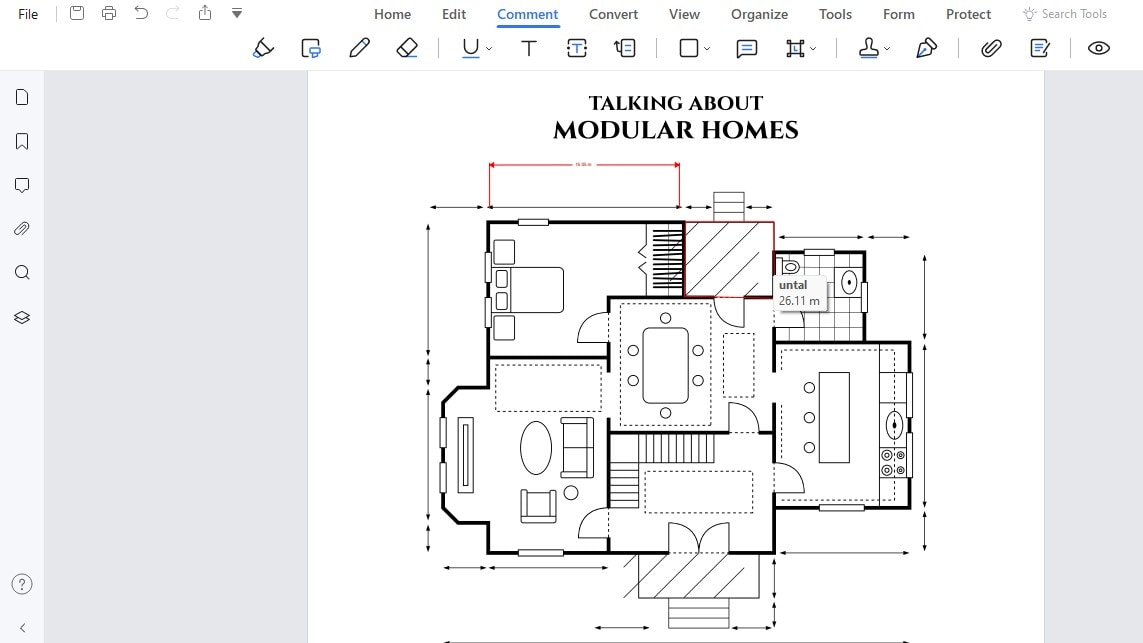
Outil de surface
Estimez la surface des formes dans votre PDF à l'aide de l'outil Surface de PDFelement. Que ce soit pour l'arpentage ou l'aménagement de l'espace, cet outil permet de déterminer facilement la surface d'une région.
Étape 1
Cliquez sur "Zone" et dessinez la forme souhaitée comme une figure fermée. Double-cliquez pour terminer.
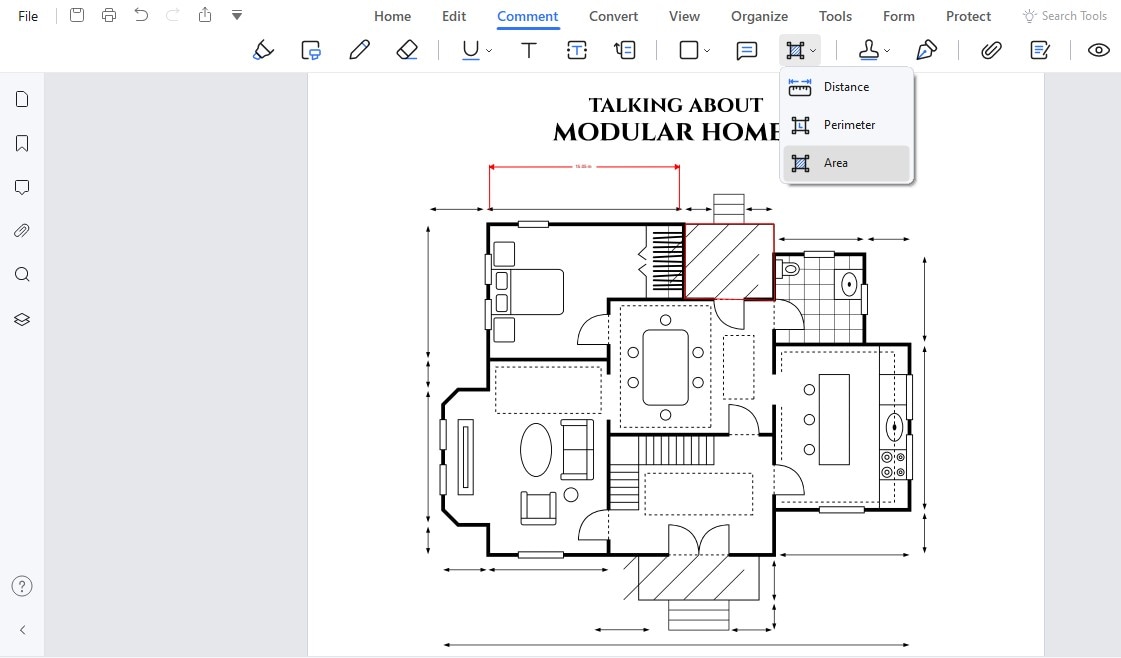
Étape 2
Modifiez la forme en cliquant sur un point et en le faisant glisser à l'endroit souhaité.
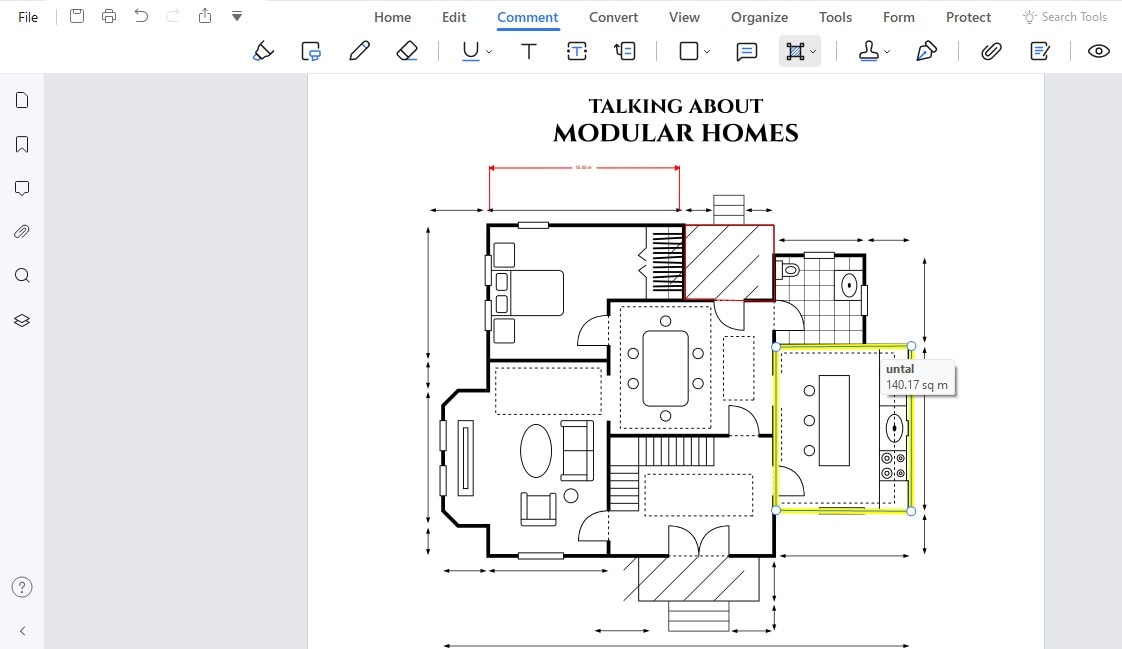
N'oubliez pas que ces outils sont vos compagnons de mesure et qu'ils vous aident à obtenir des dimensions précises dans vos PDF. Maintenant, allez-y et mesurez en toute confiance grâce aux outils de mesure pratiques de PDFelement !
Partie 5. Conseils pour l'utilisation des outils de mesure de PDFelement
Voici quelques conseils pratiques pour maîtriser les outils de mesure de PDFelement :
- Les mains stables sont importantes : Gardez votre main stable lorsque vous tracez des lignes ou des formes à l'aide d'outils de mesure. Les mains tremblantes peuvent affecter la précision de vos mesures.
- Zoomer pour plus de précision : Zoomez sur la zone que vous mesurez pour garantir des points d'arrivée précis et des mesures exactes. C'est comme si vous mettiez des lunettes pour y voir plus clair.
- Utiliser des segments courts : Divisez-les en segments plus courts pour obtenir des mesures plus précises sur de longues distances ou des formes complexes. C'est comme si l'on mesurait un pas à la fois pour parcourir un long chemin.
- Vérifiez votre rapport d'échelle : Vérifiez toujours le rapport d'échelle dans le PDF avant de prendre des mesures. Un mauvais rapport d'échelle peut fausser vos mesures, comme l'utilisation d'une mauvaise règle.
- Scénarios réels : Imaginez que vous êtes un architecte en train de mesurer un plan. Vous utiliserez PDFelement pour vous assurer que l'échelle est correcte et que les dimensions sont exactes, tout comme vous vous assurez que votre plan correspond au bâtiment réel.
- Précision dans la conception graphique : Dans le domaine de la conception graphique, des mesures précises sont nécessaires pour les mises en page. PDFelement vous aide à ajuster les rapports d'échelle pour que vos créations soient parfaites au pixel près, comme si vous deviez assembler des pièces de puzzle.
- La perfection en ingénierie : Les ingénieurs utilisent les PDF pour réviser les plans. Des rapports d'échelle corrects sont essentiels pour garantir que chaque pièce s'adapte avec précision, tout comme les engrenages d'une machine s'engrènent parfaitement.
- Adaptation des dessins et modèles : Considérez les PDF comme du tissu. Les concepteurs les adaptent en ajustant le rapport d'échelle pour que le "tissu" numérique s'ajuste parfaitement, garantissant ainsi un résultat élégant.
N'oubliez pas que la précision consiste à viser juste et que la justesse consiste à viser juste à plusieurs reprises. Les outils de mesure de PDFelement vous donnent la fléchette et le but. Utilisez ces conseils et vous ferez mouche à chaque fois !
Conclusion
Il est essentiel de comprendre et d'ajuster les rapports d'échelle dans les PDF pour obtenir des mesures précises. C'est comme utiliser le bon outil pour le bon travail. Avec PDFelement, l'exploration et la maîtrise de ces ratios deviennent un jeu d'enfant. Plongez, explorez et faites en sorte que vos PDF fonctionnent parfaitement pour vous ! Bon travail de mesure et d'édition !




